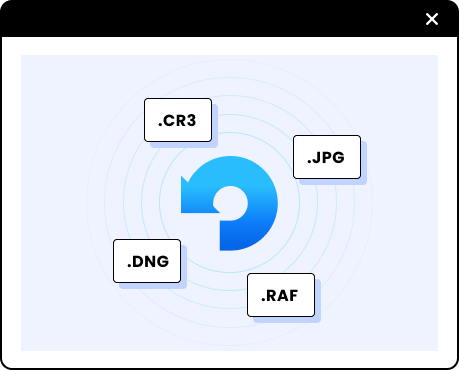Wie man Farben anpasst und Fotos verändert - Übersicht
Die Anpassung ist notwendig, um die Grundfarbe des Fotos zu verändern, damit es professionell aussieht. Es gibt eine Vielzahl von Tools und Software, die Ihnen verschiedene Funktionen zum Anpassen der Farbe Ihrer Fotos bieten. Es ist wichtig, die Farben matter Bilder anzupassen, damit sie lebendig und klar sind.
Der Prozess der Farbanpassung umfasst Balance, Farbton, Helligkeit, Kontrast, etc. Die Anpassung der verschiedenen Komponenten der Farbverbesserung kann die Gesamtqualität und das Aussehen eines Fotos verbessern. Die meisten Menschen wissen nicht, wie man die Farbe und Sättigung des Bildes anpasst. Viele KI Tools bieten Ihnen Funktionen zur automatischen Anpassung, mit denen Sie die Farben Ihres Bildes verbessern können.
Was ist der Unterschied zwischen Farbanpassung und Farberneuerung?
Das Vorhandensein von Farben und das Ersetzen von Farben sind zwei verschiedene Techniken der Fotobearbeitung. Bei der Farbanpassung werden Helligkeit, Kontrast, Sättigung, Farbton, Schatten, etc. des Bildes korrigiert. Sie können das Gesamtbild und die Qualität des Bildes mit Hilfe von Tools zur Farbanpassung verbessern.
Die Farbersetzung ist ein Prozess, bei dem die Hauptfarbe des Bildes geändert wird. Das Farbersetzungsverfahren wird verwendet, um die Hauptfarbe des Bildes zu ändern. Für den Fall, dass Sie ein einzelnes Farbschema auf dem Bildschirm ein- oder ausblenden möchten. Das Ersetzen von Farben ist jedoch ein ganz anderer Prozess als das Anpassen von Farben.
Was können Sie mit Adobe Photoshop tatsächlich tun?
Adobe Photoshop ist eine beliebte Software zur Fotobearbeitung und Farbanpassung. Es ist eine sehr beliebte Software für die Erstellung variabler Projekte und die professionelle Bearbeitung.
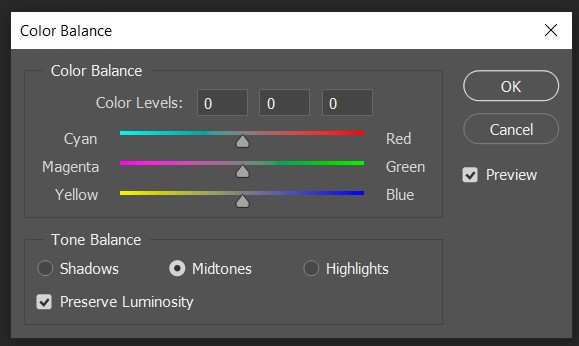
Sie können mit dieser Software zahlreiche Funktionen nutzen, wie z.B. die Bearbeitung von Fotos, die Erstellung von Grafiken, die Gestaltung von Webseiten, die Erstellung digitaler Kunst, die Bearbeitung von Videos, etc. All diese Fotokreationen sind über eine einzige Plattform möglich: Adobe Photoshop. Mit Adobe Photoshop wird jetzt alles einfach und schnell, was die Fotobearbeitung betrifft.
Neben der einfachen Bearbeitung und der vorhandenen Farbe kann der Benutzer die Bilder entwickeln und Kunst in hohen Pixeln erstellen. Adobe PhotoShop verfügt über eine breite Palette von Tools, die Sie bei der Bearbeitung von Fotos einsetzen können.
Liste beliebter Tools zum Anpassen der Farbe eines Bildes
Suchen Sie nach den besten Tools zum Anpassen der Farbe in Ihrem Foto? Wir haben alles für Sie! Verschiedene Anwendungen und Software können Ihnen unterschiedliche Optionen zur Anpassung der Bildfarbe bieten. Am wichtigsten ist, dass Sie verstehen, wie diese Software Ihnen bei der Farbanpassung helfen kann.
Mit leistungsstarken Tools zur Farbanpassung bietet Ihnen der Repairit Online AI Photo Colorizer zahlreiche Funktionen. Dank der leistungsstarken KI-Technologie können Sie die automatische Anpassung genießen, die Sie bei der Farbkorrektur des Bildes unterstützt. Mit dem KI-Foto-Colorizer können Sie ganz einfach die Farben alter Fotos verbessern.
1. Repairit Online AI Photo Colorizer:
Der Repairit Online AI Photo Colorizer ist die leistungsstärkste Software, mit der Sie Farbton, Kontrast, Helligkeit, etc. mit einem einfachen Verfahren anpassen können. Mit der leistungsstarken KI von Repairit können Sie ganz einfach Schwarz-Weiß-Bilder in farbige Bilder verwandeln.
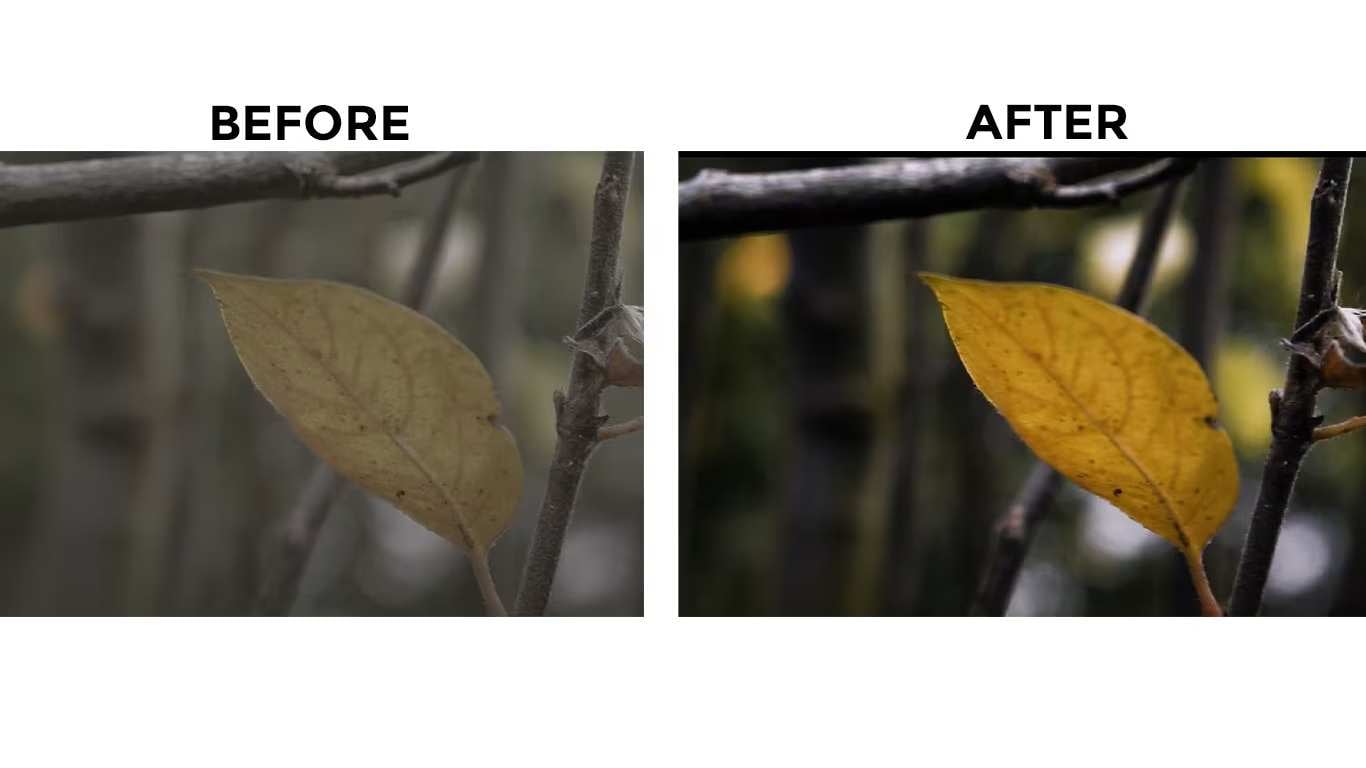
Die Software unterstützt mehrere Formate und kann bis zu 30 MB an Bildern verarbeiten. Dieses Tool wird vor allem für die Restaurierung historischer Bilder und zur Belebung von trüben und grauen Bildern verwendet. Erleben Sie die intelligenteste Funktion im Repairit Online AI Photo Colorizer Tool.
Funktionen:
- Färben Sie Schwarz-Weiß-Bilder mit Hilfe der KI ein.
- Benutzerfreundliche Oberfläche.
- Stellen Sie alte und beschädigte Bilder wieder her.
- Konvertieren Sie Bilder in mehrere Formate.
Preis:
- Kostenlos für 3 Fotos
- Einmonatige Lizenz $9,99
2. Adobe Photoshop:
Adobe Photoshop ist eine weit verbreitete Software zur Bearbeitung und Erstellung hochwertiger Bilder. Professionelle Designer und künstlerische Fotografen nutzen die Software für verschiedene Zwecke. Photoshop bietet Ihnen eine Vielzahl von Funktionen und Tools, darunter Farbanpassung, Bildebenen, Retusche, etc.
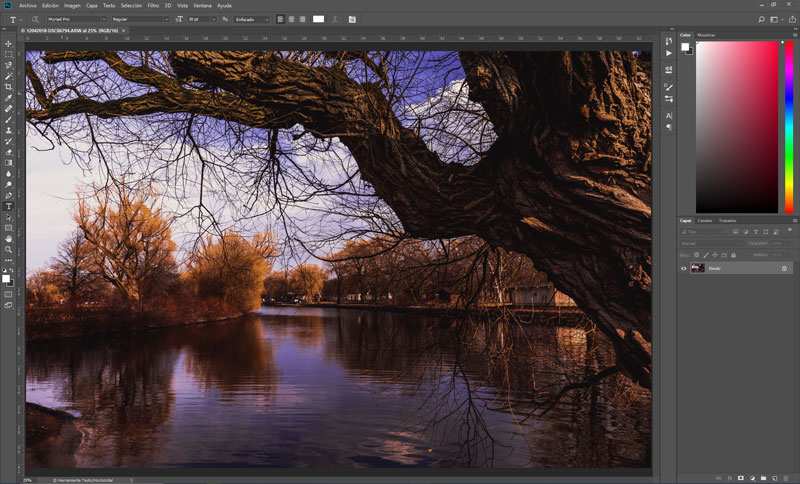
Adobe PhotoShop bietet mehrere voreingestellte Farbeinstellungen, die Sie auf Ihr Foto anwenden können, um die Farben des Fotos automatisch zu verbessern. Wenn Sie eine voreingestellte Farbeinstellung vornehmen, können Sie außerdem die Stärke und das Verhältnis des Effekts auf dem Foto anpassen, indem Sie den Schieberegler bewegen.
Funktionen:
- Leistungsstarke Tools zum Maskieren.
- Voreingestellte Farbeinstellungen.
- Erweiterte Funktionen zur Fotobearbeitung.
- Unterstützt mehrere Bildformate.
Preis:
- 7 Tage kostenloses Abonnement.
- Monatliches Paket für $31,49.
- Vorzeitig abgerechnetes Monatspaket für $20,99.
- Jährliches Pauschalangebot für $239,88.
3. Lightroom:
Lightroom ist eine weitere beliebte Software, die von Adobe entwickelt wurde. Die Software ist speziell für die Bearbeitung von Bildern und die Farbanpassung programmiert. Zwei Hauptkomponenten von Lightroom, nämlich Lightroom Classic für den Desktop und Lightroom CC, die cloudbasierte Version.
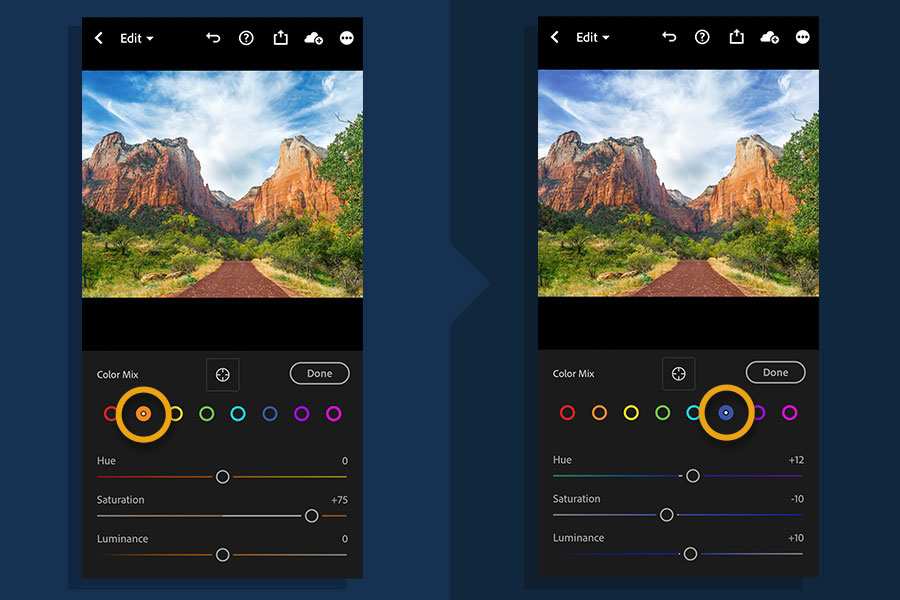
Sie können Funktionen und automatische Voreinstellungen nutzen, um die Farbe des Bildes anzupassen. Außerdem bietet Ihnen Lightroom viele Vorteile bei der Bekanntgabe der Bildqualität, ohne die Größe und Auflösung des Bildes zu verringern. Erfahren Sie alles über Lightroom und alle Funktionen, die Sie mit dieser Software erleben können.
Funktionen:
- Nicht-destruktive Bearbeitungsmöglichkeiten.
- Erweiterte Farbkorrektur.
- Unterstützt mehrere Dateiformate.
- Zum Speichern von Fotos steht ein Cloud-Speicher zur Verfügung.
Preis:
- Lightrooms mit 20 GB Cloud-Speicher: $9,99 pro Monat oder $119,88 pro Jahr.
- Lightroom mit 1TB Cloud-Speicher: $19,99 pro Monat und $239,88 pro Jahr.
4. Capture One Pro:
Capture One Pro ist eine professionelle Fotobearbeitungssoftware. Die Software wurde entwickelt, um das Bedürfnis des Benutzers zu erfüllen, Bilder in professioneller Qualität zu bearbeiten. Ganz gleich, ob Sie eine Kamera durchschnittlicher Qualität besitzen, Sie können die Bildqualität mit Hilfe von Capture One Pro verbessern.
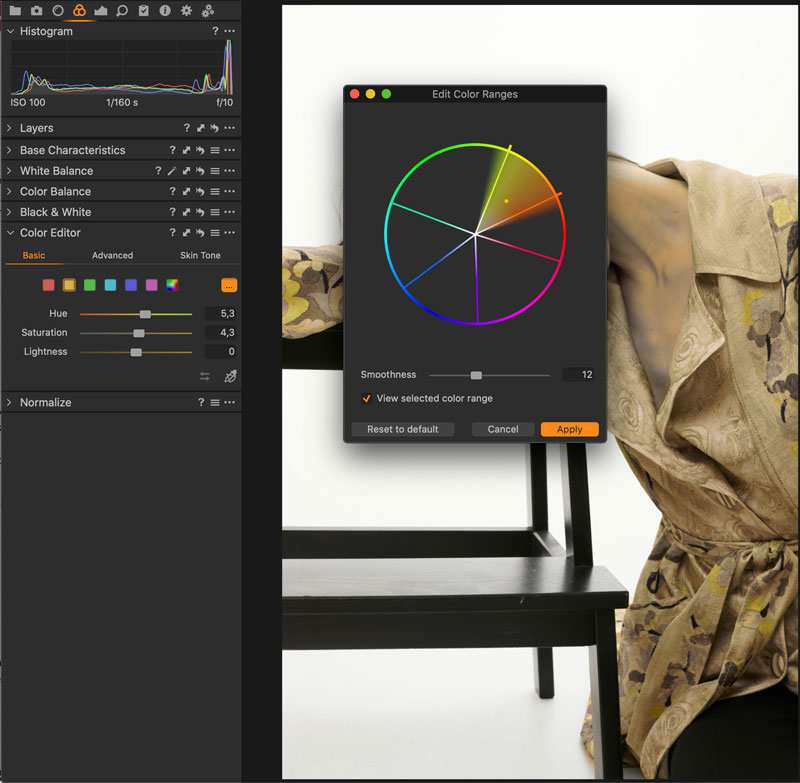
Damit können Sie den Weißabgleich anpassen und die Belichtung, den Kontrast und die Sättigung des Bildes korrigieren. Darüber hinaus bietet Ihnen diese Software fortschrittliche, ebenenbasierte Bearbeitungstools, mit denen Sie präzise Fotoanpassungen vornehmen können. Darüber hinaus können Sie Ihre Kamera direkt mit dieser Software verbinden, so dass Sie die Bilder einfach aus dem Speicher ziehen können.
Funktionen:
- Verarbeitung von Rohbildern.
- Fortschrittliche Farbabstufung.
- Ebenenbasierte Bearbeitung.
- Objektiv-Korrektur.
Preis:
- Kostenloser Test
- Monatliches Abonnement für $24.
- Jahresabonnement für $179.
5. GIMP:
GIMP (GNU Image Manipulation Program) ist eine kostenlose und leistungsstarke Software zur Bildbearbeitung. Sie verfügt über mehrere Funktionen und Tools, mit denen Sie die Farben anpassen und Ihr Bild lebendig aussehen lassen können. Die Anwendung ist für die Betriebssysteme Windows, Macbook und LINUX verfügbar.

Das Interessante daran ist, dass Sie das Layout Ihres Bildschirms so anpassen können, dass die Benutzer schnell auf die Tools zugreifen können. GIMP unterstützt auch Plugins und Skripte, mit denen die Benutzer neue Tools und Funktionen hinzufügen können. Außerdem unterstützt GIMP mehrere Dateiformate, was die Arbeit einfach und zuverlässig macht.
Funktionen:
- Software zur Bildbearbeitung.
- Anpassbare Oberfläche.
- Unterstützt Plugins.
- Mehrere Funktionen zur Farbkorrektur.
Preis:
- Kostenlose Software.
6. Color Efex Pro:
Color Efex Pro ist eine Plugin-Software, die verschiedene Funktionen und Tools für die Online-Farbanpassung bietet. Diese Software ist als Plugin für Adobe Photoshop Lightroom und andere Standard-Fotobearbeitungsprogramme konzipiert.
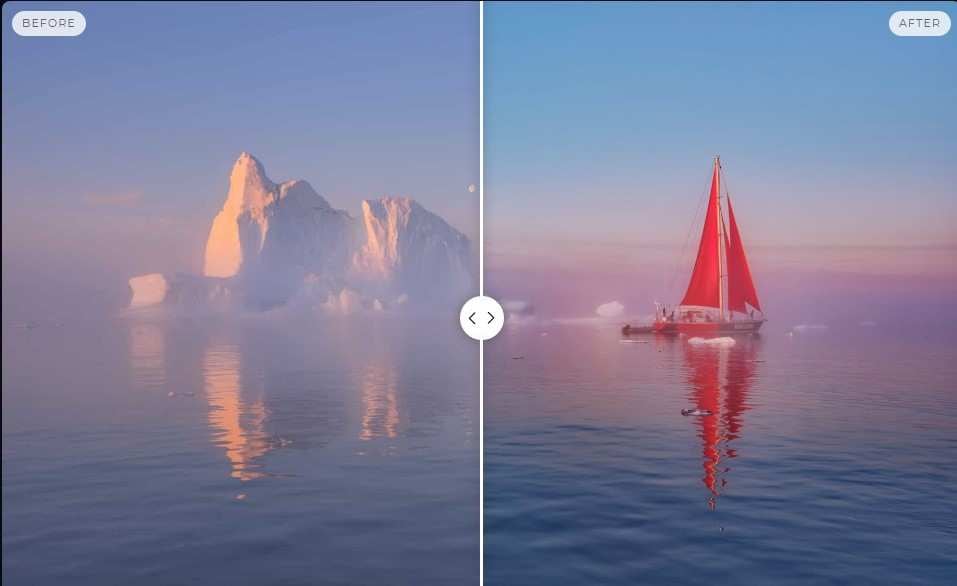
Sie können mit dieser Anwendung mehr als 50 Filter und Effekte nutzen. Sie verfügt über mehrere voreingestellte und automatische Filter, mit denen Sie verschiedene visuelle Effekte im Bild erzeugen können. Es ist ein beliebtes Tool für Fotografen und Web-Designer, um künstlerische und einzigartige Bilder zu erstellen.
Funktionen:
- Mehrere Filter
- Selektive Anpassung
- Anpassbare Voreinstellungen
- U-Punkt-Technologie
Preis:
- 30 Tage kostenlos testen.
- Nik Collection 5 für $149.
- DxO ViewPoint4 für $99.
Vorteil des Farbton/Sättigungs-Tools in Photoshop
Das Farbton/Sättigungs-Tool ist ein Bildbearbeitungstool, mit dem Sie die Intensität der Farbtonsättigung eines Bildes einstellen können. Mit diesen Tools können Sie die Gesamtqualität und die Farben des Bildes verbessern. Sie können den Farbton und die Farbsättigung korrigieren, um das Bild lebendiger und heller zu machen. Wenn Sie die Verwendung dieser beiden Bearbeitungskomponenten verstehen, wird es für Sie sehr einfach, die Farbe des Bildes anzupassen.
Fazit
Es ist sehr wichtig, den Farbkontrast eines Bildes zu verstehen, um die Farben in verschiedenen Anwendungen anzupassen. Viele Softwares können Ihnen in verschiedenen Bereichen helfen, die Gesamtfarbe zu verbessern und die Körnung des Bildes zu reduzieren.
Wir haben eine Liste von Tools zusammengestellt, die bei der Farbanpassung in verschiedener Software effizienter und leistungsfähiger sind. Mit Hilfe dieser Farbanpassungsprogramme können Sie auf Ihrem Desktop Bilder in professioneller Qualität erstellen. Lesen Sie daher alle Spezifikationen der Tools, um die beste Quelle für die Fotobearbeitung zu finden.
FAQ
-
F1 Welche App kann die Farbe Ihres Bildes ändern?
Die meisten Fotobearbeitungsprogramme können die Farbe des Bildes ändern. Das Ändern der Farbe und das Anpassen der Farbe sind zwei verschiedene Dinge. Sie können die Farbe ganz einfach ändern, indem Sie die Sättigung anpassen. Um die Farbe zu verbessern, sollten Sie Helligkeit, Kontrast, Farbton, etc. verwenden. -
F2 Wie passe ich die Farbe in Photoshop an?
Es gibt mehrere Möglichkeiten, die Farbe in Photoshop anzupassen. Es hängt ganz vom Benutzer ab, ob er die Farbe manuell anpassen möchte oder ob Sie den Kontrast mit Hilfe von Voreinstellungen korrigieren können. -
F3 Wie füge ich in Photoshop eine Anpassungsebene für die Farbe hinzu?
Mit Photoshop-Ebenen können Sie Farbe und verschiedene Ebenen an verschiedenen Stellen hinzufügen. Mit der Photoshop-Farbanpassung des Ebenenprozesses können Sie sich auf die genauen Details des Bildes konzentrieren. Daher bietet es Ihnen eine Vielzahl von Möglichkeiten zur Bearbeitung und Anpassung der Bildfarbe.